YouTube Music es un servicio de streaming de música que cada vez reúne a más usuarios, pues pagando la suscripción accedemos a YouTube Premium y Music sin coste adicional, aunque si no usas el servicio, hay otras alternativas. Por ejemplo, Amazon Music se ha postulado como un servicio más que recomendable al que migrar.
Una de las ventajas más claras es que nos permite reproducir vídeos o música con la aplicación en segundo plano, por lo que si estás pensando en cambiar de aplicación o ya te has mudado, te queda un escalón más: pasar tus listas de reproducción a YouTube Music. Afortunadamente, podemos usar una web que nos hace la vida más fácil, aunque si usas iPhone quizá prefieras hacerlo desde el móvil.
Soundiiz nos ayuda a migrar nuestras listas de reproducción gratis, con ciertos límites
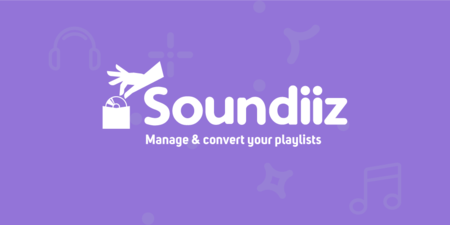
La manera más sencilla de pasar las listas de Spotify a YouTube Music es usar una web que nos facilita todo el trabajo. Ésta es Soundiiz, una página creada con el fin de hacer el proceso lo más rápido y directo posible.
El sitio nos muestra un tutorial para que usemos la herramienta correctamente. Podemos suscribirnos al servicio para poder pasar varias listas a la vez y gestionar tus artistas, canciones o álbumes. Sin embargo, no es necesario pagar ni un céntimo. Los límites que tienen la cuenta gratuita son los siguientes:
- Sólo podemos transferir una lista a la vez.
- La lista no puede exceder las 200 canciones.
- No tiene sincronización activa, es decir, si añadimos más temas en alguna lista, no se nos sincronizarán entre plataformas.
- No podemos exportar listas localmente.
- Menos acciones posibles: sin posibilidad de unir listas, sustituir canciones entre listas, mezclar el orden ni insertar metadatos.
Cómo pasar tus listas de Spotify a YouTube Music
Para comenzar a transferir tus listas al nuevo servicio, primero debemos entrar con nuestro usuario a la web, podemos crear una cuenta nueva o bien usar nuestra cuenta de Google. Una vez hayamos entrado, se muestra la siguiente pantalla.
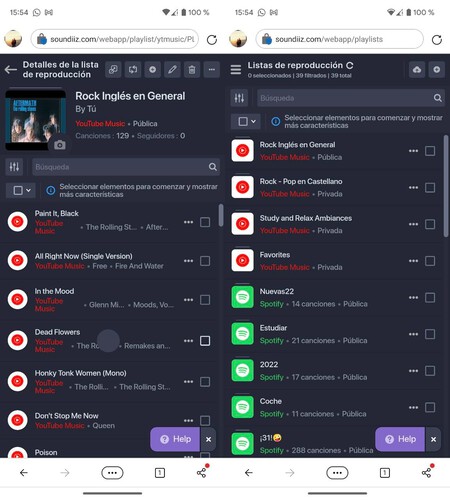
A la izquierda tenemos un menú para conectarnos a los distintos servicios de streaming compatibles. Si queremos pasar las listas de Spotify a YouTube Music debemos loguear ambas cuentas. Es tan fácil como:
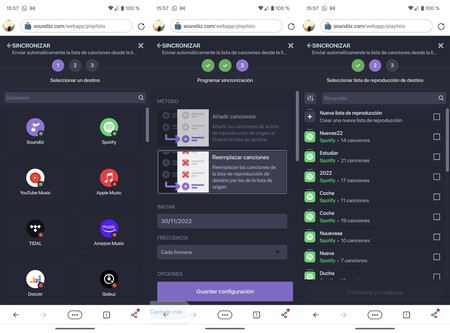
- Tocamos en YouTube Music y después en "Conectar".
- Primero debemos introducir la cuenta de usuario.
- Posteriormente hacemos lo mismo en Spotify, repitiendo el mismo proceso.
- Seleccionamos el servicio desde el que quieres obtener la lista.
- Pulsamos en la lista de reproducción que queremos transferir.
- A continuación, tocamos en "Sincronizar".
- En la ventana emergente, seleccionamos el servicio de destino. Aquí elegiríamos YouTube Music.
- El siguiente paso nos notifica para que elijamos a qué lista se mudan esas canciones o por el contrario, crear una nueva.
- Después, Soundiiz nos permite añadir canciones a la lista o reemplazarlas.
- Pulsa en "Guardar configuración" y habremos terminado el proceso.
Gracias a servicios como Soundiiz, la transición entre plataformas de música en streaming no requiere esfuerzo. Además de las plataformas que hemos usado, es compatible con otras muchas como Tidal, Amazon Music que ahora es gratuita, o Deezer.
De esta manera, podemos suscribirnos al servicio que más nos guste o satisfaga nuestras necesidades melómanas. Como siempre, hay una herramienta que nos hace la vida más fácil.





